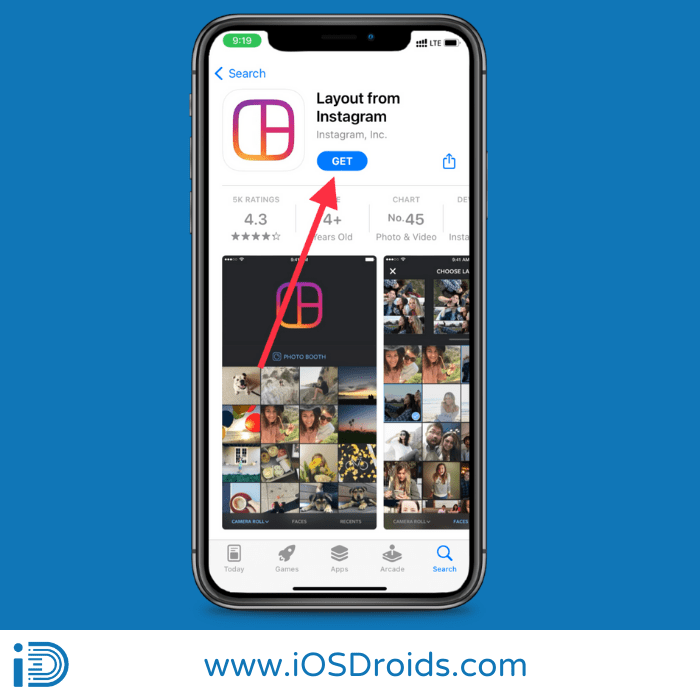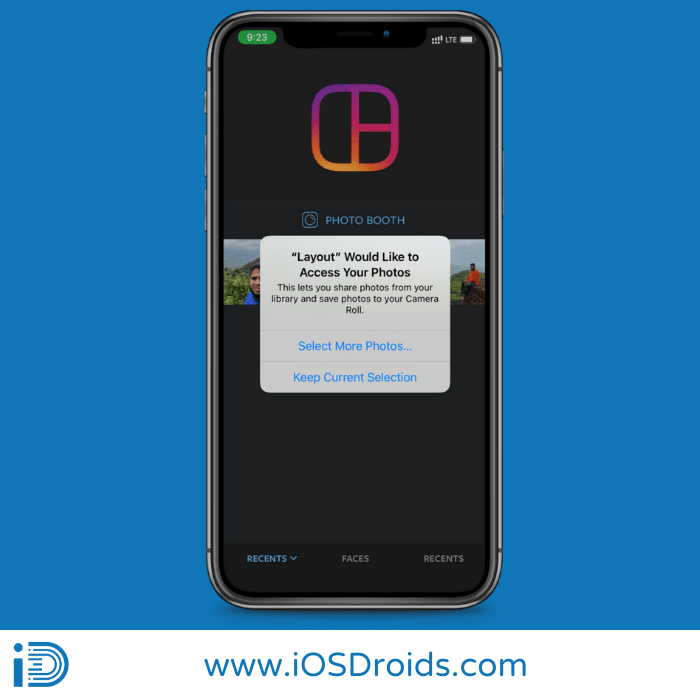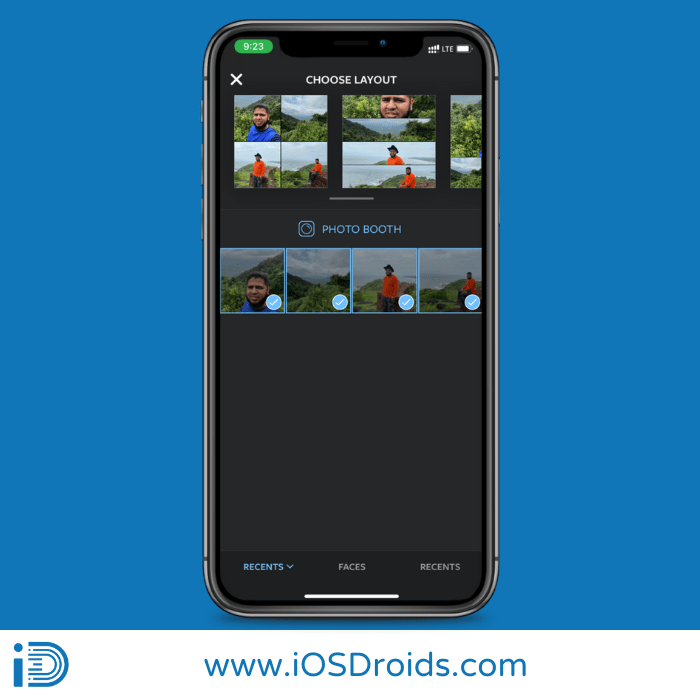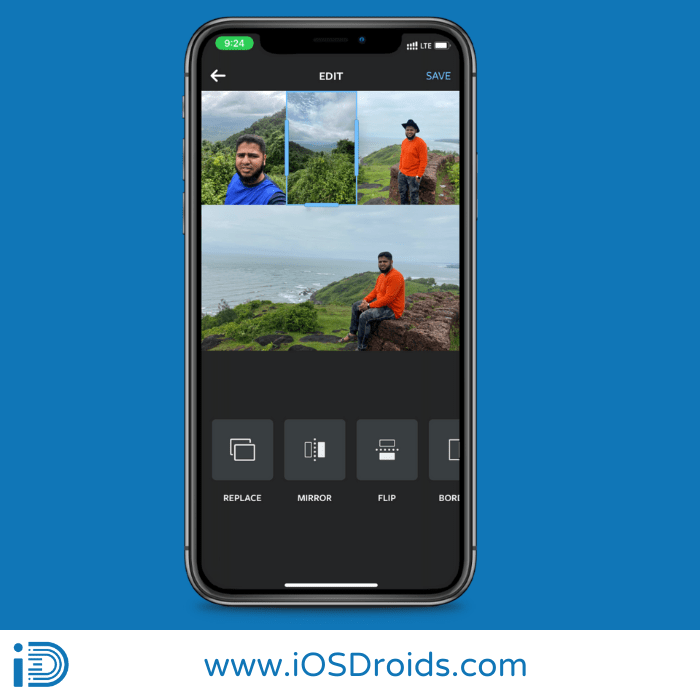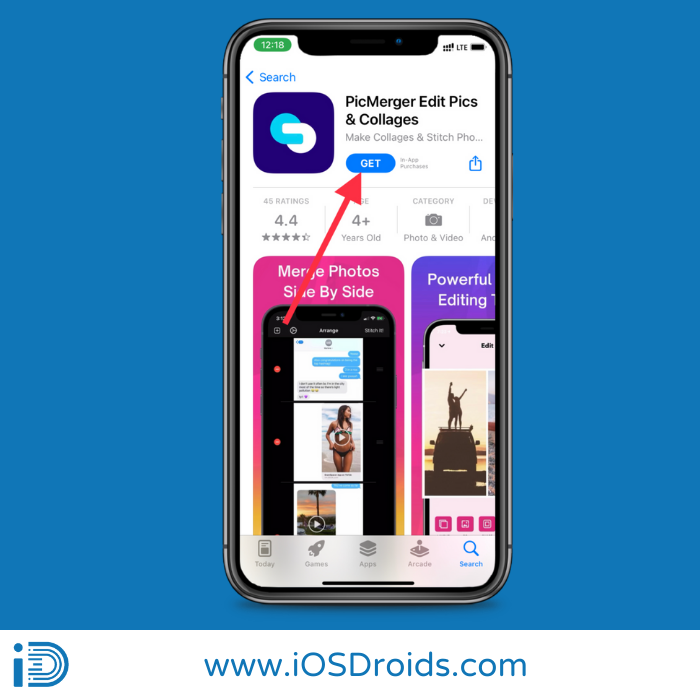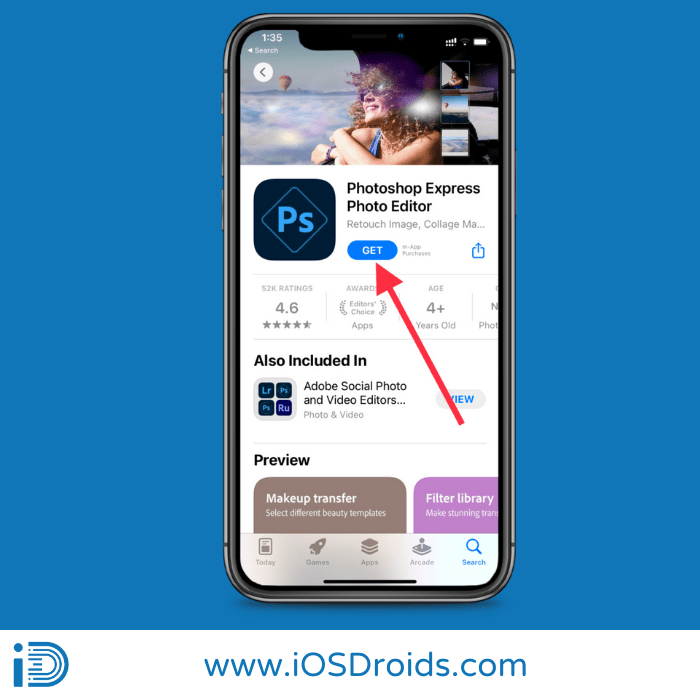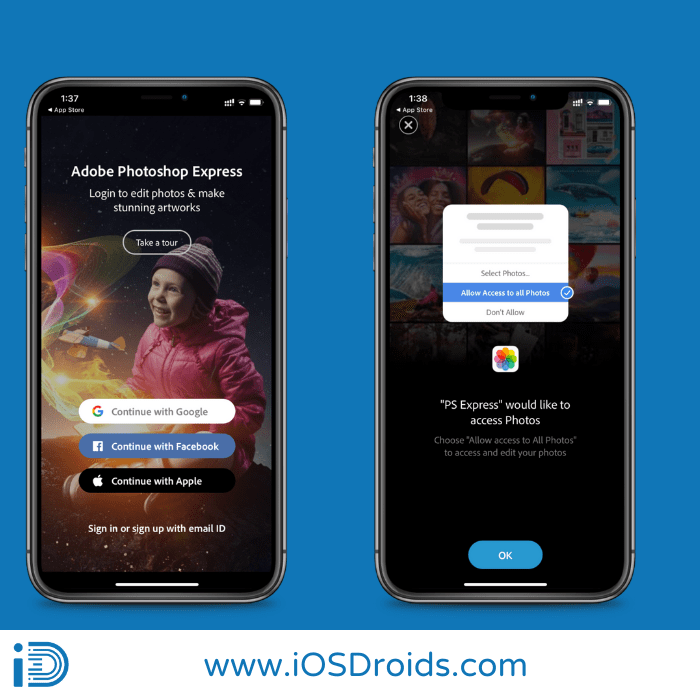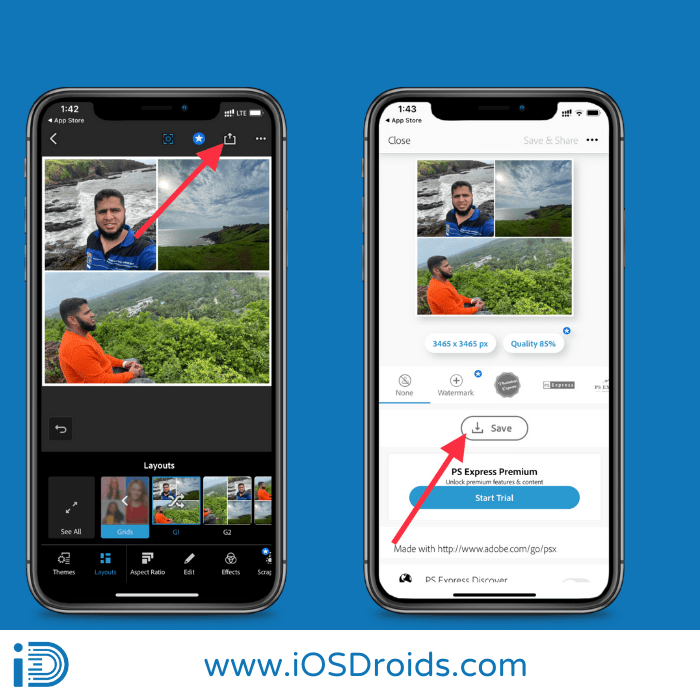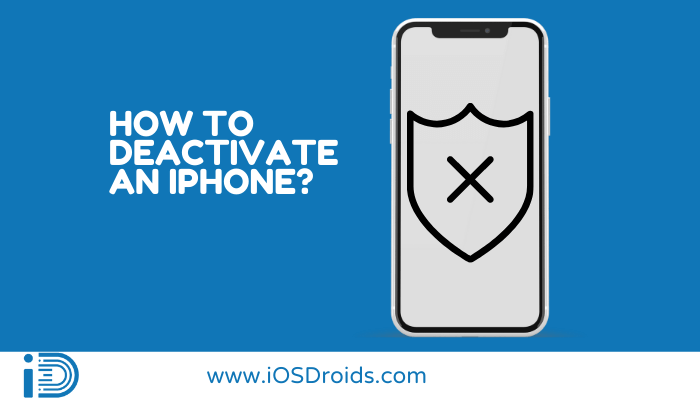Como combinar fotos no iPhone (5 métodos fáceis)
Você está procurando combinar fotos no iPhone? Aqui está um guia passo a passo simples sobre como colocar duas fotos lado a lado no iphone✅.
Digamos que você esteja preso em um dilema, o dilema de qual fotografia compartilhar na plataforma de mídia social de sua escolha. Você acabou de passar vinte minutos olhando para duas fotos que seu amigo jura que são idênticas, mas você sabe a diferença. Você simplesmente não consegue chegar a uma decisão, então o que você faz?
Às vezes, a solução é que duas fotografias são melhores do que uma. E você pode fazer isso combinando duas ou mais fotografias em uma bela colagem e compartilhando-a como uma no site de compartilhamento de fotos de sua escolha. Combinar fotos no iPhone é fácil e pode ser feito em algumas etapas simples.
Como combinar fotos no iPhone
Conteúdo
Agora, por um lado, o ecossistema da Apple não consiste em um aplicativo integrado para mesclar duas fotos, mas, por outro lado, também não requer uma assinatura cara de um aplicativo de edição de fotos. Existem excelentes aplicativos de terceiros que seu iPhone suporta para juntar suas fotos.
Aqui está um artigo detalhado que fornece o passo a passo de como combinar duas fotos no seu iPhone. O guia inclui alguns aplicativos que você pode usar para mesclar suas fotografias.
Como mesclar duas fotos no seu iPhone usando o aplicativo Layout
Criado pelos mesmos criadores que criaram a principal plataforma de compartilhamento de fotos no momento, o Layout é um aplicativo gratuito de edição de fotos trazido a você pelos criadores do Instagram. Oferece aos seus usuários muitas soluções para mesclar e juntar inúmeras fotos. Veja como fazer isso.
Passo 1: Acesse a App Store em seu iPhone e procure o Aplicativo de layout. Depois de encontrá-lo, instale o aplicativo e inicie-o.
Passo 2: assim que o aplicativo for iniciado, ele será aberto automaticamente para você usar. Dê permissão para acessar as fotos.
- Agora selecione as fotos que você gostaria de combinar.
Passo 4: Quando você terminar de escolher as fotos que deseja juntar, serão mostradas as várias maneiras pelas quais as fotos podem ser combinadas. Escolha o layout de sua escolha.
Passo 5: O layout que você selecionou aparecerá na tela junto com suas fotos. Nesta fase, o aplicativo oferece aos seus usuários uma variedade de ferramentas para escolher a fim de editar as fotos.
Passo 6: Quando tudo estiver perfeito, clique na opção 'salvar' no canto superior direito da tela e sua foto mesclada será salva diretamente no aplicativo Fotos do seu iPhone.
Prós do aplicativo Layout:
- Livre para usar
- Todos os layouts são gratuitos
- Você pode adicionar qualquer número de imagens
- Sem marca d'água
Contras do aplicativo Layout:
- Sem contras
Como juntar duas fotos usando o aplicativo PicMerger
O PicMerger é um ótimo aplicativo de terceiros para ajudá-lo a mesclar suas fotos perfeitamente e com pouco ou nenhum incômodo de qualquer tipo. O aplicativo é bastante simples e gratuito.
Passo 1: Acesse a App Store em seu iPhone para encontrar o aplicativo PicMerger. Vá em frente e instale o aplicativo.
Passo 2: Abra o aplicativo e vá para a segunda aba dele, aqui você encontrará as diferentes opções de layout.
Passo 3: depois de clicar em qualquer opção de layout específica, você poderá selecionar as fotos que deseja mesclar no rolo da câmera do seu iPhone.
Passo 4: Quando terminar de selecionar as imagens que deseja mesclar, clique em Salvar. Além disso, o picmerger é compatível com outros recursos, como espelho de imagem, inversão de imagem, rotação de imagem, etc.
Passo 5: Ao clicar em salvar, o PicMerger pedirá permissão para salvar as fotos no seu telefone.
Passo 6: O Picmerger combina suas fotos na composição de sua escolha e é salvo no rolo da câmera do seu iPhone.
Prós do PicMerger:
- Fácil de usar.
Contras do PicMerger:
- Método gratuito dá-lhe marca d'água.
- Para adicionar mais de 3 fotos, você terá que adquirir o plano pago.
- Para experimentar todos os layouts, você terá que comprar o plano pago.
Como usar o PS Express para combinar duas fotos no iPhone
O PS Express é adequado para quem deseja combinar mais do que apenas duas fotos em uma única colagem. Apesar de ser um aplicativo gratuito de edição de fotos, o PS Express permite que seus usuários acessem ferramentas disponíveis apenas em aplicativos pagos.
Passo 1: Acesse a App Store em seu iPhone para procurar o Aplicativo Photoshop Express Photo Editor. Uma vez encontrado, inicie o processo de instalação do aplicativo. Agora inicie o aplicativo no seu iPhone para que ele abra.
Passo 2: Depois de iniciar o aplicativo, entre no aplicativo usando o Google, o Facebook ou a Apple. E dê permissão ao aplicativo para acessar suas fotos.
Você será exibido na página principal do aplicativo.
Passo 3: A primeira guia que você vê seria a guia padrão 'editar imagens', então você precisa mudar para a guia 'colagem' aba. Aqui você pode escolher as fotos que deseja juntar e clicar em 'próximo'.
A próxima página que você verá exibirá todo o conteúdo do seu aplicativo de fotos para escolher o que deseja montar.
Passo 4: agora você pode escolher entre vários modelos e layouts para combinar com suas fotos e, assim, escolher o layout de sua escolha. O PS Express também possui o recurso adicional que permite ao usuário editar a própria colagem ao seu gosto.
Passo 5: o aplicativo exibe uma opção de 'compartilhar' por meio da qual você pode compartilhar a foto mesclada no rolo da câmera ou diretamente na plataforma de mídia social.
Passo 5: Agora, você pode acessar a foto da colagem no aplicativo de fotos do seu iphone.
Parabéns! Você fez com sucesso uma colagem de suas fotos no iphone.
Como combinar fotos no iPhone usando o aplicativo Pic Stitch
O Pic Stitch é outro ótimo aplicativo de mesclagem de fotos e vídeos compatível com o iPhone e permite que você junte duas fotos com facilidade. O Pic Stitch está disponível na App Store para ser usado gratuitamente.
Passo 1: Acesse a App Store em seu iPhone e encontre o Aplicativo Pic Stitch. Depois de encontrá-lo, instale o aplicativo. Como é sua primeira gravata usando o aplicativo, o aplicativo solicita que você permita o acesso ao rolo da câmera.
Passo 2: selecione um padrão de layout de sua escolha para suas fotos. Os layouts são numerosos e diferenciados em três abas distintas.
Passo 3: Uma vez selecionado o layout, o aplicativo solicita ao usuário que selecione as fotos a serem combinadas. Cada uma dessas fotos pode ser editada antes de estar pronta para ser montada e você também pode escolher qual foto será destacada e assim por diante.
Passo 4: Depois de feitas todas as alterações e personalizações, clique na opção 'salvar' e a foto mesclada será salva no rolo da câmera do seu iPhone.
Como combinar fotos no iPhone usando atalhos
Embora todos os métodos mencionados acima envolvam a instalação de um aplicativo de edição de fotos de terceiros para fazer isso, o iPhone pode mesclar suas fotos com a ajuda de Atalhos. Mas o que são Atalhos? A Apple possui o aplicativo Atalhos, que visa automatizar as tarefas em seu dispositivo Apple.
Então, como você usa Atalhos para combinar duas fotos? A versão curta é que você personaliza um atalho para processar as fotos de sua escolha para serem montadas. A versão longa é a seguinte;
Passo 1: Vá para a App Store no seu iPhone e procure o aplicativo Apple Shortcuts. Instale o aplicativo e inicie-o.
Passo 2: Clique na opção 'criar atalho' na tela. Na tela que aparece, procure a opção 'combinar imagens' e selecione-a.
Passo 3: Agora é a etapa em que você seleciona o modo no qual deseja que as imagens sejam combinadas e se deseja que sejam mescladas vertical ou horizontalmente. Você também pode personalizar a quantidade de espaço que deseja entre as fotos.
Passo 4: agora procure a opção 'salvar no álbum de fotos' e selecione o álbum específico no qual deseja que a foto mesclada seja salva. Você também pode dar um nome à foto para torná-la mais fácil de encontrar.
Passo 5: É crucial que você habilite a opção 'mostrar na planilha de compartilhamento' ou então ela não aparecerá no rolo da câmera. Clique na opção 'concluído' para salvar o atalho que você acabou de criar.
Passo 6: Essas etapas até agora são apenas para criar o atalho, agora você combina as imagens.
Passo 7: Vá para o rolo da câmera e selecione as fotos que deseja combinar. Selecione a opção 'compartilhar' na parte inferior e escolha 'atalhos'.
Passo 8: selecione o atalho que você acabou de criar e ele fará seu trabalho. Você encontrará sua foto combinada no rolo da câmera.
Tutorial em vídeo sobre como colocar duas fotos lado a lado no iPhone:
Perguntas Frequentes
1. Qual aplicativo posso usar para combinar várias fotos no meu iPhone?
Resp. O PS Express é um aplicativo de terceiros feito com o único objetivo de permitir que o usuário possa mesclar mais de duas fotos em uma bela colagem.
2. É necessário dar permissão ao aplicativo para acessar o rolo da câmera?
Resp. Como o principal negócio do aplicativo de edição de fotos é editar e trabalhar com as fotos no seu iPhone, você deve permitir que o aplicativo acesse o rolo da câmera. Muitos aplicativos se recusam a prosseguir sem que essa permissão seja configurada.
3. Posso compartilhar diretamente a foto combinada em minha plataforma de mídia social?
Resp. Sim, a maioria dos aplicativos consiste em uma opção 'compartilhar', quando clicada mostra opções para compartilhar a foto em todas as plataformas de mídia que você acessa e usa regularmente.
4. Qual aplicativo de mesclagem de fotos tem mais layout para escolher?
Resp. O PS Express e o Pic Stitch têm uma grande biblioteca de padrões de layout e composição para escolher, enquanto o Layout e o PicMerger permitem apenas que o usuário mescle suas fotos vertical ou horizontalmente.
Postagens relacionadas:
- Como obter grade no iPhone
- Como desfocar fotos no iPhone
- Como renomear uma foto no iPhone
- Como Converter Imagem em PDF no iPhone
- Como excluir álbuns de fotos no iPhone
- Quantas fotos você pode lançar no ar de uma só vez
- Como inverter uma imagem no iPhone
- Como enviar fotos como documento no Whatsapp no iPhone?
Conclusão
Apesar de não conseguir combinar fotos no próprio iPhone, o ecossistema da Apple não tem escassez de aplicativos gratuitos e excelentes de edição e fusão de fotos para fazer isso. Faça a sua escolha e siga estas etapas detalhadas para combinar suas fotos na colagem perfeita para o seu Instagram.